Як відключити функцію snap в windows 7, 8 і 8
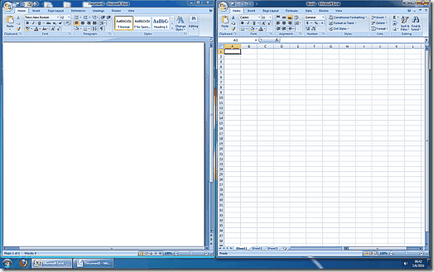
Краса Snap полягає в тому, що ви можете використовувати її за допомогою сполучень клавіш. Таким чином, щоб прикріпити активне вікно до лівої чи правої стороні екрану, потрібно просто використовувати клавішу з логотипом Windows і клавішу зі стрілкою (вліво або вправо). А щоб автоматично змінити розмір вікна і зафіксувати його за допомогою миші, досить просто перемістити вікно до лівого або правого краю екрана.
Це дуже зручне рішення для тих, хто постійно працює одночасно з декількома програмами на одному екрані. Однак, якщо з якихось причин ця функція для вас є абсолютно марною, ви можете відключити її, слідуючи інструкціям в одному з двох способів, описаних нижче.
Вам може бути цікаво: Daemon Tools для Windows 10: як завантажити і використовувати
Як відключити Snap за допомогою панелі управління
Клацніть правою кнопкою миші на робочому столі і виберіть "Персоналізація".
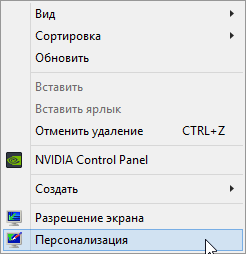
У лівій панелі вікна "Персоналізація" натисніть на посилання з написом «Спеціальні можливості».
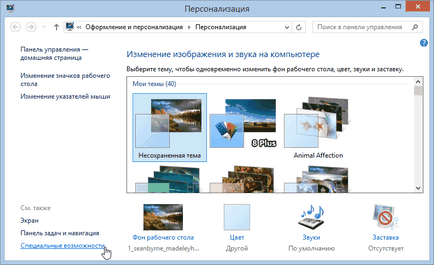
Далі перейдіть всіх параметрів, щоб знайти посилання «Полегшення роботи з клавіатурою».
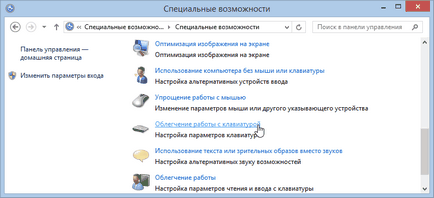
Тепер знайдіть розділ «Спрощене управління вікнами» і активуйте параметр «Відключити автоматичне впорядкування вікон при їх переміщенні до межі екрану».
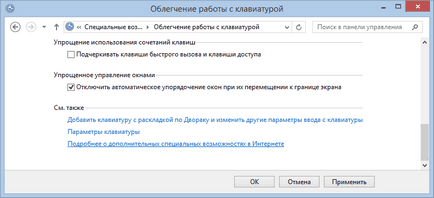
Натисніть кнопку «Застосувати». От і все!
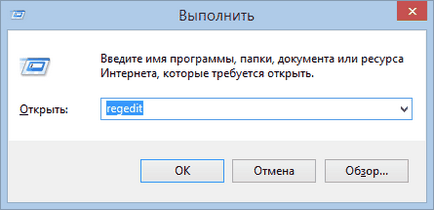
Далі перейдіть до наступного розділу реєстру:
HKEY_CURRENT_USER \ Control Panel \ Desktop
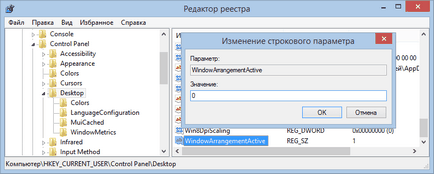
Відмінного Вам дня!